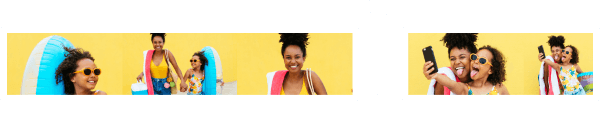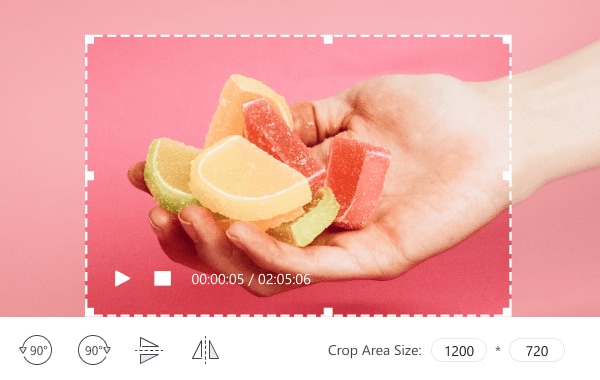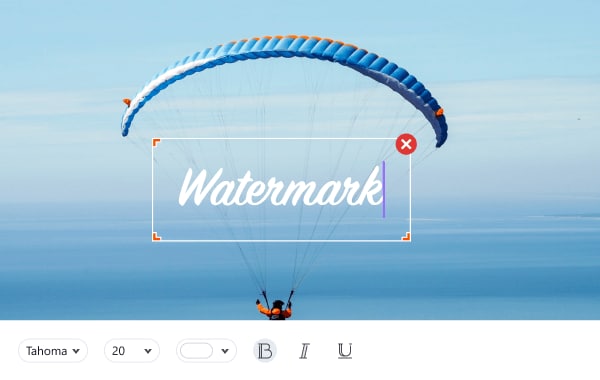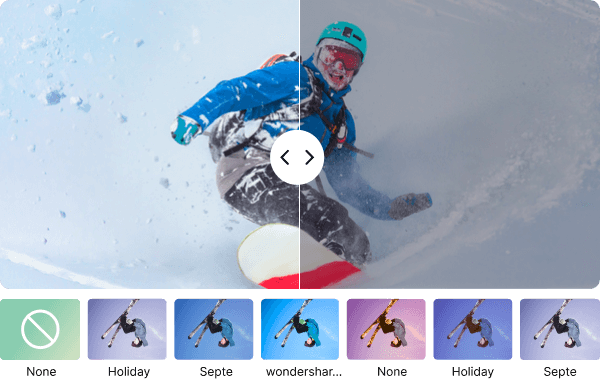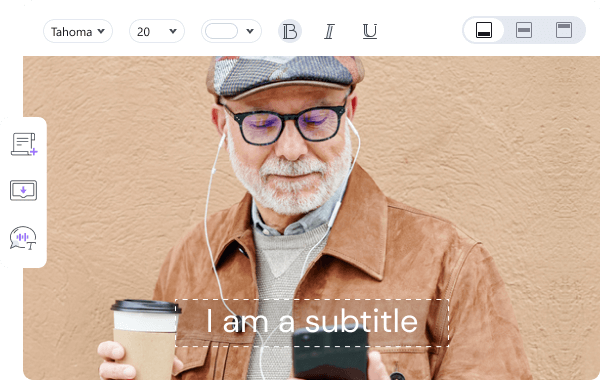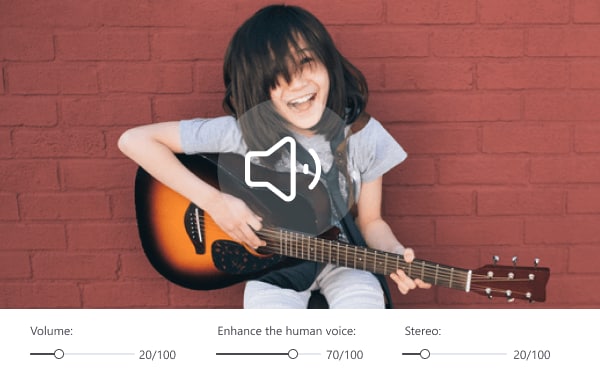Free Video Editor
Easily edit your videos with creative ideas - empower your imagination with Wondershare UniConverter.
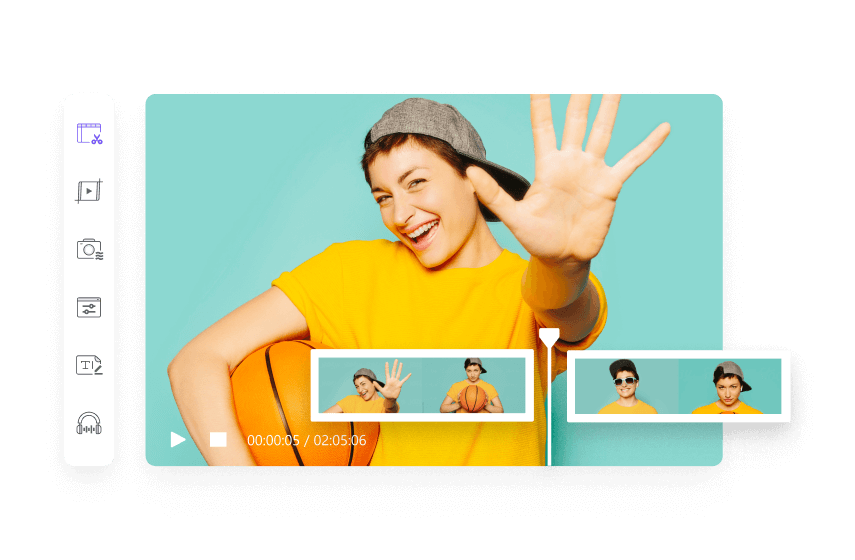
Extra editing features to enhance your video experience.

Change video speed
Speed controls allow you to highlight the most important moments of your videos.

Video watermark remover
Remove any unwanted objects from the video without degrading the video quality.

Subtitle maker
Create custom subtitles, or download and modify (font, color, size) subtitle files and easily synchronize them.